如何从 VirtualBox 中删除虚拟机
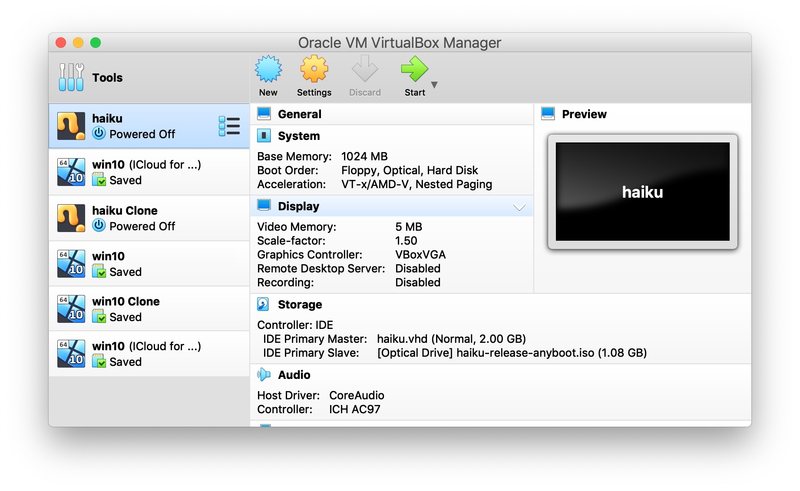
完成了一个虚拟机,你想从 VirtualBox 中删除它?也许你设置了一个你不再需要的虚拟机,或者克隆了一个操作系统虚拟机并想删除它,或者你可能只是想通过从 VirtualBox 中删除虚拟机来释放磁盘空间,无论出于什么原因删除一个简单的过程来自 VirtualBox 的虚拟机。
我们将在此处介绍的说明适用于从 Mac OS、Windows 和 Linux 上的 VirtualBox 中完全删除操作系统和删除关联的虚拟机。我们还将向您展示如何使用命令行从 VirtualBox 中删除虚拟机。
如何在 VirtualBox 中完全删除操作系统和虚拟机
要从 Mac、Windows 或 Linux 上的 VirtualBox 中完全删除任何虚拟机,只需执行以下操作:
- 打开 VirtualBox 并转到虚拟机 VirtualBox 管理器屏幕
- 选择要删除的虚拟机和操作系统(如果 VM 当前处于活动状态,请先退出)
- 右键单击列表中的虚拟机名称并选择“删除”,或者选择下拉“机器”菜单并选择“删除”
- 要从 VirtualBox 中完全删除操作系统和虚拟机,请选择“删除所有文件”*
- 重复其他虚拟机以根据需要删除它们
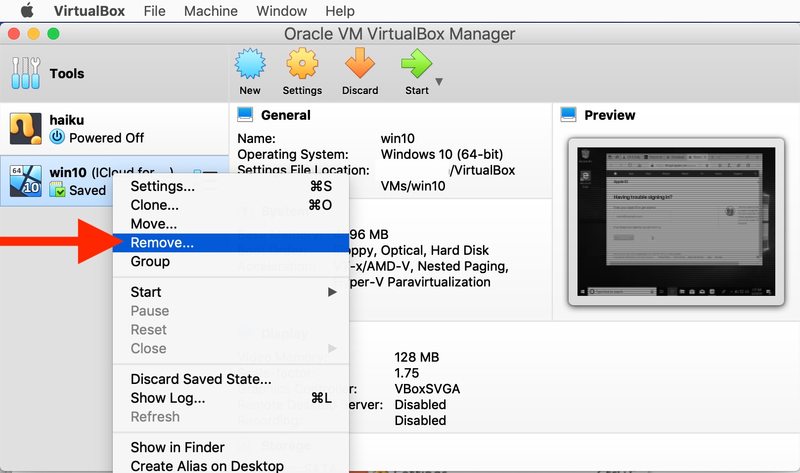
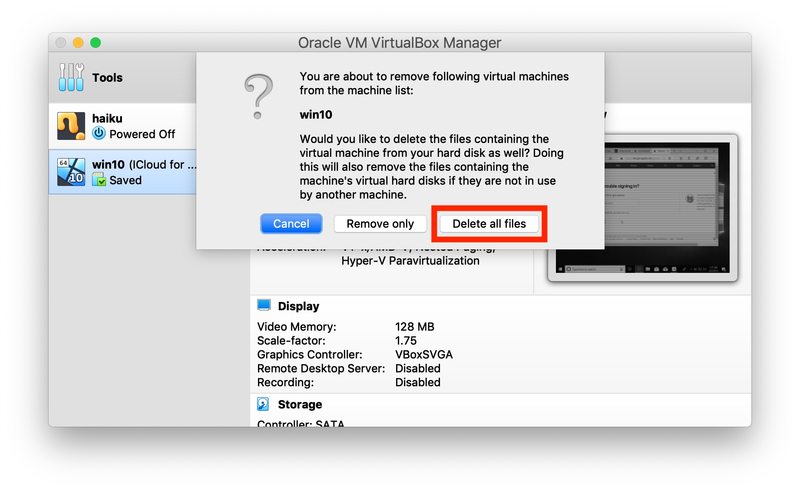
* 如果您选择“仅删除”,则虚拟机将直接从 VirtualBox VM 管理器中删除,但不会删除任何实际文件或关联的 VM、操作系统、VDI 或任何其他内容。因此,如果您真的想删除虚拟机和相关文件,请选择“删除所有文件”
如何通过命令行从 VirtualBox 中删除虚拟机
如果您更喜欢使用命令行,您也可以通过终端从 VirtualBox 中完全删除虚拟机。要使用此方法,请启动命令行(MacOS 中的终端),然后使用具有以下语法的 VBoxManage 命令工具:(注意标志 –delete 有两个破折号)
VBoxManage unregistervm --delete “虚拟机名称”
通过命令行从 VirtualBox 中删除 VM 非常彻底,会删除所有关联的虚拟硬盘映像文件、保存的状态、xml 文件、备份、VM 日志以及所有与要删除的目标 VM 关联的目录。
从命令行或直接从 VirtualBox 应用程序删除虚拟机并不重要,两者都可以完成工作。
从 VirtualBox 中删除虚拟机将释放该虚拟机和相关操作系统占用的所有存储空间,包括相关的 VDI、VMDK、VHD 或 HDD 文件。由于虚拟机可能非常大,因此其大小通常为数 GB。
请注意,这是为了删除 VirtualBox 中的虚拟机,但保留其他 VM 和 VirtualBox 本身,而不是尝试删除或卸载 VirtualBox 作为应用程序,当然如果需要,您也可以使用 这些说明。
虚拟机提供了一种同时运行多个操作系统的简单方法,这就是为什么它们经常在开发环境中用于测试各种操作系统的原因。这篇特别的文章显然专注于 VirtualBox,但也有其他可用的 VM 软件包,包括 VMWare 和 Parallels。
VirtualBox 对许多用户特别有吸引力,不仅因为它功能强大且跨平台兼容,能够在 Mac、Windows 和 Linux 上运行,而且因为它是免费的。 VirtualBox 可以做所有事情,从在虚拟机中运行 Windows 10 一直到现在旧版本的 Windows 和旧的 Internet Explorer 版本,或者 < href="https://ipressx.com/install-run-ubuntu-linux-virtualbox/">Ubuntu Linux 或其他 Linux 发行版或 unix 版本,甚至 Mac OS X(尽管如果你想 < a href="https://ipressx.com/install-run-macos-mojave-virtual-machine-parallels-free/">虚拟化 MacOS(使用 Parallels 更容易)) 和其他操作系统。
如果虚拟化的一般主题对您有吸引力,在这里查看我们的其他虚拟机帖子,您可以在其中找到大量有关在 VirtualBox 中运行各种操作系统的教程。
